
आपली इलेक्ट्रॉनिक उपकरणे आपल्या जीवनाचा एक महत्त्वाचा भाग आहेत; काम करणे, आपल्या प्रियजनांशी संवाद साधणे, अभ्यास करणे, एखादे मनोरंजक पुस्तक वाचणे किंवा फक्त एक मजेदार खेळ करून स्वतःचे मनोरंजन करणे या काही क्रियाकलाप आहेत ज्यांचे आभार मानून आपण ते पार पाडू शकतो. म्हणूनच, हे समजण्यासारखे आहे की जेव्हा हे जास्तीत जास्त काम करणे थांबवतात तेव्हा आपण थोडेसे दबून जातो. तंतोतंत या लेखात आम्ही टॅब्लेट कसा रीसेट करायचा याबद्दल बोलणार आहोत. अनेक प्रकरणांमध्ये या समस्यांचे निराकरण होऊ शकते अशी प्रक्रिया.
हे तुम्हाला भीतीदायक वाटेल, पण आम्ही तुम्हाला आश्वासन देतो की तुम्ही पत्रासाठी आमच्या मार्गदर्शकांचे पालन केले तर, ते खूप सोपे असेल. अशी अनेक कारणे आहेत ज्यामुळे तुम्हाला तुमचा टॅबलेट रीसेट करण्याची गरज पडू शकते, त्यांना वेळेत ओळखणे तुमच्या डिव्हाइसच्या ऑपरेटिंग सिस्टमला होणारे आणि कदाचित कधीही भरून न येणारे नुकसान टाळू शकते; अगदी तुम्ही त्यात साठवलेली सर्व माहिती गमावू शकता आणि ते तुमच्यासाठी खूप महत्वाचे असू शकते.
टॅब्लेट रीसेट करणे म्हणजे काय?
हा शब्द बर्याचदा वापरला जातो. स्वरूपन किंवा फॅक्टरी डेटा रीसेट म्हणून देखील ओळखले जाते, या प्रक्रियेमध्ये तुमच्या डिव्हाइसमधील सर्व माहिती पुसून टाकणे समाविष्ट आहे.

हे सर्व सह केले जाते काही प्रकारची समस्या दुरुस्त करण्याचा आणि सोडवण्याचा प्रयत्न करण्याचा उद्देश तुमचा टॅबलेट अनुभवत आहे, ज्याबद्दल आम्ही नंतर बोलू.
टॅब्लेट रीसेट करताना कोणती सामग्री गमावली जाते?
- तुम्ही स्थापित केलेले अॅप्स, तसेच यातील सर्व डेटा. आपल्यासह लॉगिन खाती आणि तुम्ही यामध्ये कॉन्फिगर केलेली अधिक माहिती.
- सर्व संगीत, प्रतिमा, व्हिडिओ आणि तुमच्या टॅब्लेटच्या अंतर्गत स्टोरेजमध्ये संग्रहित केलेल्या इतर फायली.
- तुमच्याद्वारे सुधारित केलेल्या सेटिंग्ज, तसेच तुम्ही सेट केलेल्या कोणत्याही सेटिंग्ज.
- सिस्टम डेटा, अलार्म आणि नोट्स.
- Google खाती जे तुम्ही तुमच्या टॅब्लेटवर कॉन्फिगर केले आहे.
तुमचा टॅबलेट कसा रीसेट करायचा?
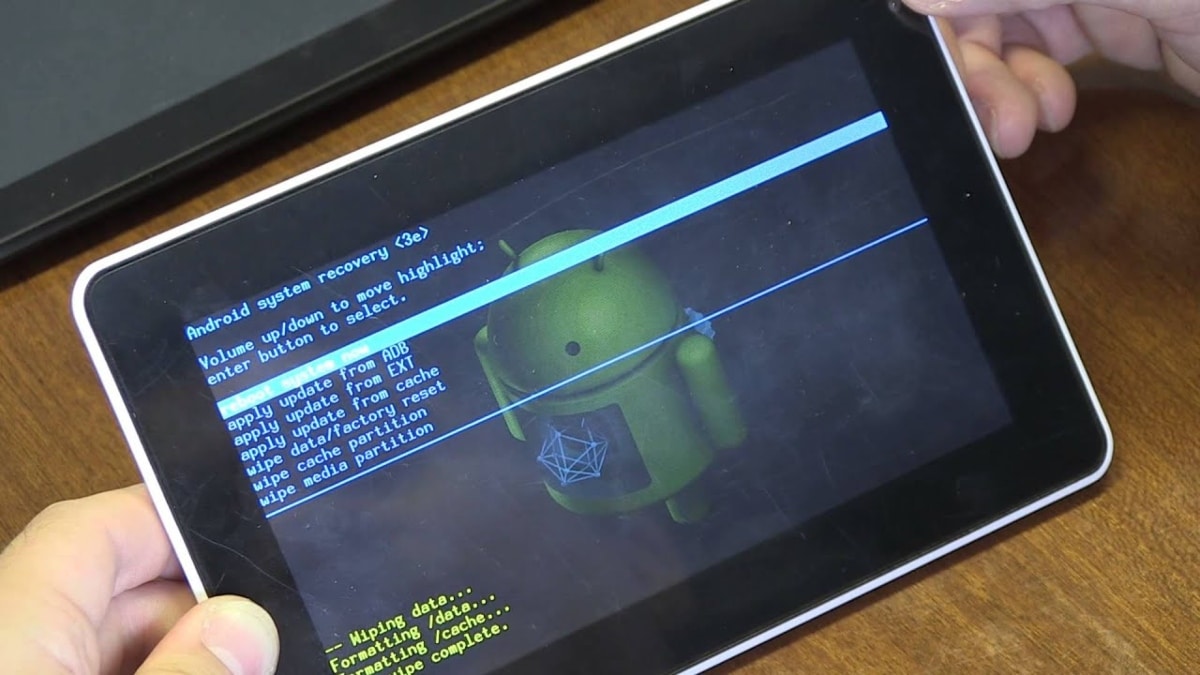
रीसेट करण्याचा मार्ग अगदी सोपा आहे. जरी आम्ही तुम्हाला आठवण करून देत असल्याचा परिणाम त्यामध्ये असलेली सर्व माहिती तसेच तुमच्या अॅप्लिकेशन्स आणि इतर सेटिंग्जचे नुकसान होईल.
या कारणास्तव, तुमचा टॅबलेट रीसेट करण्यापूर्वी पहिली पायरी, तुमच्या माहितीचा बॅकअप घ्यावा लागेल, जर तुम्हाला ते ठेवायचे असेल तर.
म्हणून, आम्ही प्रक्रिया दोन मुद्द्यांमध्ये विभक्त करण्याचा निर्णय घेतला आहे:
तुमचा बॅकअप घ्या
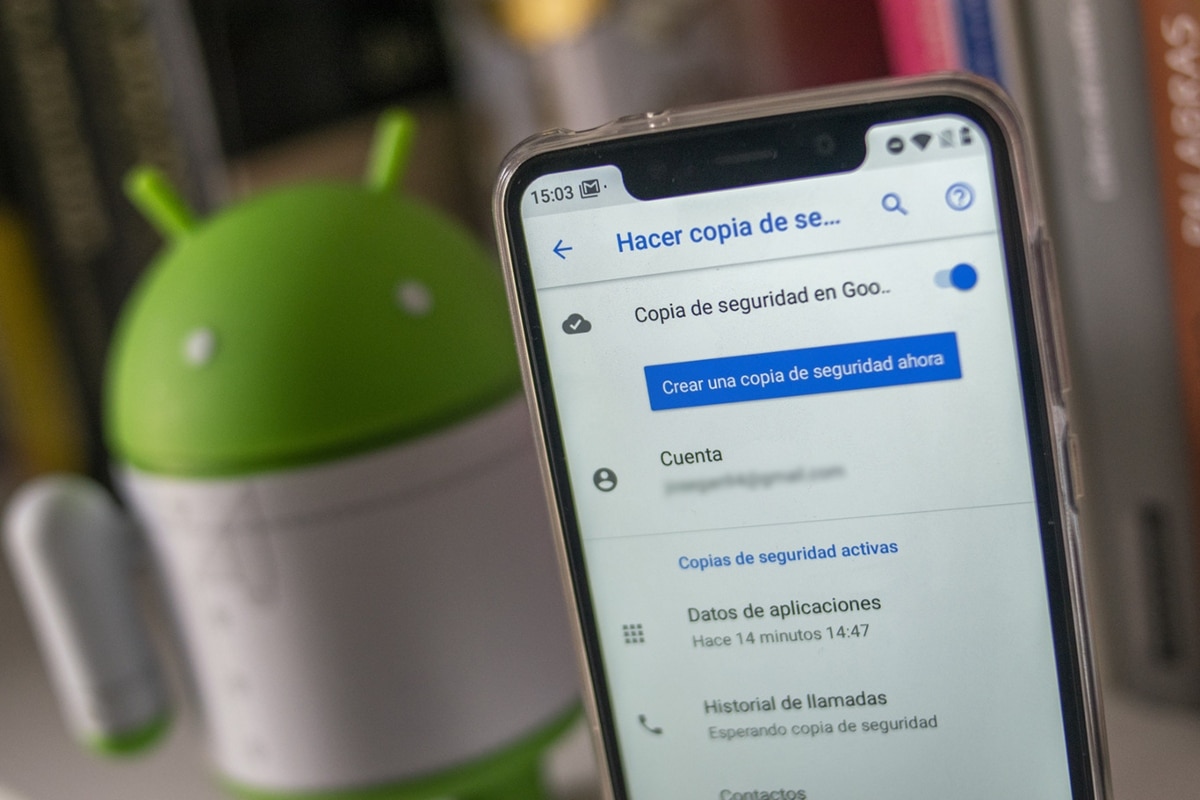
हे करण्यासाठी, आम्ही सूचीबद्ध केलेल्या या चरणांचे अनुसरण करा:
- प्रवेश करा सेटिंग्ज अॅप किंवा सेटिंग्ज तुमच्या टॅबलेटचे. डिव्हाइस विकसित करणार्या मॉडेल किंवा कंपनीवर अवलंबून, त्याचे नाव बदलू शकते.
- आत एकदा अर्ज केला की, बॅकअप आणि रिस्टोर पर्याय शोधा. ते त्याचे नाव किंवा स्थान देखील बदलू शकते.
- यासाठी आम्ही शिफारस करतो की तुम्ही ते थेट शोधा शोध इंजिन पासून.
- एकदा तुम्ही बॅकअप फंक्शन शोधण्यात व्यवस्थापित केल्यानंतर, तिच्यावर दाबा.
- चे कार्य सक्रिय करते स्वयंचलित बॅकअप आणि ज्या वारंवारतेने तुम्हाला ते चालवायचे आहे ते स्थापित करा.
- या प्रकरणात, तुम्हाला त्या क्षणी ते करायचे असल्याने, तो पर्याय दाबा आणि प्रक्रिया पूर्ण होण्याची प्रतीक्षा करा.

त्याच प्रकारे, तुमचा टॅबलेट रीसेट करण्याच्या प्रक्रियेदरम्यान तुम्ही गमावू इच्छित नसलेली माहिती तुम्ही संग्रहित करू शकता SD कार्डवर किंवा संगणकावर कॉपी करा.
टॅब्लेटचे स्वरूपन करा
ही प्रक्रिया सुरू करण्यापूर्वी, आम्ही शिफारस करतो की तुम्ही तुमचा टॅबलेट जास्तीत जास्त चार्ज करा. ते पूर्ण होण्यासाठी लागणार्या वेळेत, आदर्श गोष्ट म्हणजे तुम्ही ते विद्युत् प्रवाहात प्लग केलेले ठेवा.
हे मोजमाप यासाठी आहेत रीसेट पूर्ण केल्याशिवाय चार्ज संपण्यापासून प्रतिबंधित करा, ज्यामुळे टॅबलेट सॉफ्टवेअरला कधीही भरून न येणारे नुकसान होऊ शकते.
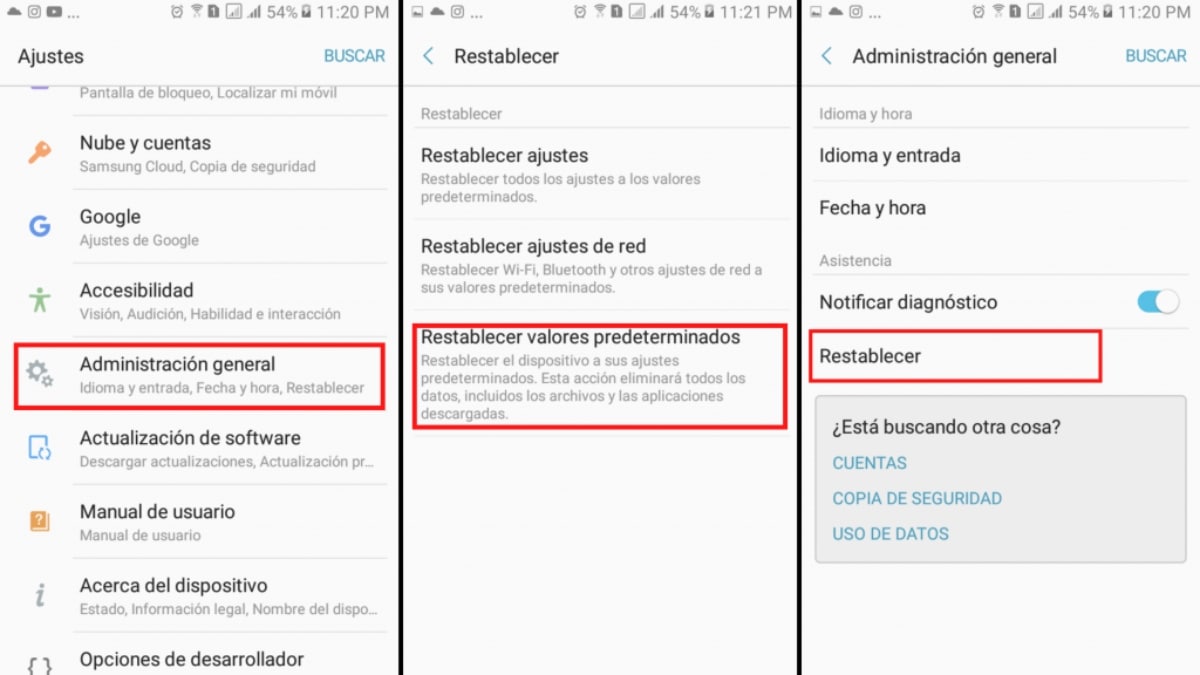
आता होय, या चरणांचे अनुसरण करा:
- पहिली पायरी असेल सेटिंग्ज किंवा सेटिंग्ज ऍप्लिकेशनमध्ये प्रवेश करा तुमच्या टॅबलेटचे.
- हे नाव लक्षात ठेवा मॉडेलवर अवलंबून बदलू शकतात आणि डिव्हाइस ब्रँड.
- सर्व उपलब्ध फंक्शन्सपैकी, शोधा बॅकअप आणि पुनर्संचयित विभाग.
- जर तुम्हाला ते त्या नावाने सापडत नसेल, तर प्रयत्न करा सर्व सेटिंग्ज रीसेट करा.
- या फंक्शनचे नाव खूप वेरियेबल आहे, त्यामुळे तुम्ही ते शोधू शकत नसल्यास, शोध बारमधून शोध घ्या अर्ज
- एकदा फंक्शन स्थित झाल्यानंतर, त्यावर क्लिक करा आणि नंतर चालू करा फॅक्टरी डेटा रीसेट पर्याय.
- सिस्टम आपल्याला रीसेट प्रक्रियेबद्दल प्रदान करते ती माहिती काळजीपूर्वक वाचा.
- एकदा आपण सर्वकाही सहमत आहात, ओके दाबा.
- रीसेट काही मिनिटे लागू शकतात हे पूर्णपणे सामान्य आहे.
- ते शांतपणे पूर्ण होण्याची प्रतीक्षा करा आणि नंतर तुम्हाला ते पुन्हा कॉन्फिगर करावे लागेल आपल्याला दर्शविल्या जाणार्या चरणांचे अनुसरण करा.
- तयार! अशा प्रकारे तुम्ही टॅबलेट यशस्वीरित्या रीसेट कराल आणि ते पुन्हा वापरण्यासाठी तयार होईल.
टॅब्लेट रीसेट करणे का आवश्यक आहे?
अशी अनेक प्रकरणे आहेत ज्यात तुमच्या डिव्हाइसचा फॅक्टरी डेटा रीसेट होऊ शकतो तो मांडत असलेल्या कोणत्याही समस्येवर उपाय शोधा.
काही सर्वात वारंवार आहेत:
- तुम्ही नवीन टॅबलेट विकत घेतल्यास, तुम्हाला तुमचे जुने विकायचे आहे किंवा एखाद्या मित्राला द्यायचे आहे किंवा परिचित. या प्रकरणांमध्ये आमची शिफारस अशी आहे की तुम्ही तुमचे डिव्हाइस नेहमी रीसेट करा. अन्यथा तुम्ही माहिती आणि वैयक्तिक खात्यांमध्ये प्रवेश देत असाल.
- काही प्रसंगी, आपण टॅब्लेटमध्ये व्हायरस किंवा काही प्रकारचे मालवेअर असू शकतात. म्हणजेच, मालकाच्या माहितीशिवाय, शांतपणे चालणारे सॉफ्टवेअर; आमच्या टॅब्लेटचे नुकसान करणे हा या कार्यक्रमांचा उद्देश आहे.
- कधीकधी कोणत्याही स्पष्ट कारणास्तव, आमचा टॅबलेट अयशस्वी होऊ शकतो जे त्याच्या योग्य कार्यावर परिणाम करतात. ऍप्लिकेशन्स बंद करणे किंवा धीमे करणे.
- त्याचप्रमाणे, यंत्र बराच काळ वापरला जात असल्याने, ऍप्लिकेशन्समधील डेटा आणि माहिती टॅब्लेटच्या स्टोरेजमध्ये गोंधळ घालू लागते. तुम्हाला जागा मोकळी करायची असेल आणि सुरवातीपासून सुरुवात करायची असेल, ते पुनर्संचयित करणे हा एक चांगला पर्याय असू शकतो.
आम्हाला आशा आहे की हा लेख होईल टॅब्लेट कसा रीसेट करायचा याचे सर्वात महत्त्वाचे पैलू जाणून घेण्यास याने सेवा दिली आहे, तसेच ही प्रक्रिया पार पाडण्यापूर्वी काही अतिरिक्त मुद्दे विचारात घ्या. आमचे स्पष्टीकरण तुमच्यासाठी उपयुक्त असल्यास आम्हाला टिप्पण्यांमध्ये कळवा. आम्ही तुम्हाला वाचतो
हा लेख तुम्हाला स्वारस्य असल्यास, आम्ही खालील शिफारस करतो:
सर्वोत्तम विनामूल्य टॅब्लेट गेम
